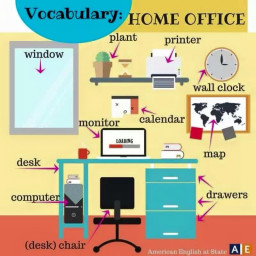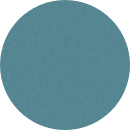Nêu cách chọn 1 ô, 1 hàng, 1 cột, 1 khối, chọn các đối tượng không liền kề nhau?

Những câu hỏi liên quan
. Nêu cách chọn 1 ô, 1 hàng, 1 cột, 1 khối, chọn các đối tượng không liền kề nhau?
Giúp mình với mình đang cần gấp ! Cảm ơn !
Chọn 1 ô : đưa con trỏ chuột tới đó và nháy chuột
Chọn 1 hàng : nháy chuột tại nút tên hàng
Chọn 1 cột : nháy chuột tại nút tên cột
Chọn 1 khối : kéo thả chuột từ ô ở 1 góc đến ô ở góc đối diện
Chọn các đối tượng không liền kề nhau: Nhấn giữ Ctrl và chọn các đối tượng không liền kề
^^ chúc bn học tốt ~
Đúng 0
Bình luận (0)
Chọn 1 ô : đưa con trỏ chuột tới đó và nháy chuột
Chọn 1 hàng : nháy chuột tại nút tên hàng
Chọn 1 cột : nháy chuột tại nút tên cột
Chọn 1 khối : kéo thả chuột từ ô ở 1 góc đến ô ở góc đối diện
Đúng 0
Bình luận (0)
Hãy nêu cách chọn các đối tượng trên trang tính?( Chọn 1 ô, 1 hàng, 1 cột, 1 khối)
Chọn 1 ô : đưa con trỏ chuột tới đó và nháy chuột
Chọn 1 cột : nháy chuột tại nút tên cột
Chọn 1 hàng : nháy chuột tại nút tên hàng
Chọn 1 khối : kéo thả chuột từ ô ở 1 góc đến ô ở góc đối diện
Chọn nhiều khối : chọn khối đầu tiên, nhấn giữ phím Ctrl rồi chọn khối tiếp theo.
Đúng 1
Bình luận (0)
Chọn 1 hàng 1 cột 1 khối không liền kề nhau
Để chọn các ô và phạm vi ô không liền kề, giữ Ctrl và chọn các ô.
Đúng 0
Bình luận (0)
B1: Nhấn giữ phím ctrl
B2: Hãy nhấn chuột vào các ô muốn chọn
Đúng 0
Bình luận (0)
1. Trang tính là gì? Nêu khái niệm về ô, hàng, cột, khối trên trang tính.
2. Địa chỉ của ô? Địa chỉ tương đối? Địa chỉ tuyệt đối?
3. Nêu cách nhập, sửa dữ liệu trên trang tính.
4. Nêu cách chọn ô, hàng, cột, khối, trang tính.
5. Có thể sử dụng hộp tên, thanh công thức vào những việc gì?
1/ Hãy nêu tên các đối tượng trên màn hình Excel (hình 1.1) bằng cách gán các cụm từ thích hợp vào các vị trí đã đánh số: ô tính đang được chọn, tên hàng, tên cột, trang tính, thanh trạng thái, tên trang tính, tên các dải lệnh, thanh công thức
CĂN BIÊN GIỮ LIỆU TRONG BẢN TÍNH
1.Chọn các đối tượng trên trang tính
a/ Trước khi thao với bất kì đối tượng nào trong bảng tính (như ô tính, cột, hàng, khối)ta phải chọn nó. Hỹ đọc nội dung dưới đây để biết thực hiện thao tác chọn một đối tượng. (sách giáo khoa trang 66 sách vnen)
biết cách chọn 1 ô 1 hàng 1 cột 1 khối ?
vai trò của thanh công thức ?
- Chọn 1 ô: đưa con trỏ chuột tới ô đó và nháy chuột.
- Chọn 1 hàng: nháy chuột tại tên hàng cần chọn
- Chọn 1 cột: nháy chuột tại tên cột cần chọn
- Chọn 1 khối: kéo thả chuột từ 1 ô góc đến ô của góc đói diện. Ô chọn đầu tiên là ô được kích hoạt
Đúng 0
Bình luận (0)
Thanh công thức dùng để nhập, hiển thị dữ liệu hoặc công thức trong ô tính
Đúng 0
Bình luận (0)
Chọn 1 ô 1 hàng 1 cột không liền kề nhau
Chọn một hoặc nhiều ô

Bấm vào một ô để chọn. Hoặc sử dụng bàn phím để dẫn hướng đến đó và chọn ô.
Để chọn một phạm vi, hãy chọn một ô, sau đó bấm nút chuột trái, kéo qua các ô khác.
Hoặc sử dụng Shift + phím mũi tên để chọn dải ô.
Để chọn các ô và phạm vi ô không liền kề, giữ Ctrl và chọn các ô.
Chọn một hoặc nhiều hàng và cộtChọn chữ cái ở đầu để chọn toàn bộ cột. Hoặc bấm vào ô bất kỳ trong cột, rồi nhấn Ctrl + Dấu cách.
Chọn số hàng để chọn toàn bộ hàng. Hoặc bấm vào ô bất kỳ trong hàng, rồi nhấn Shift + Dấu cách.
Để chọn hàng hoặc cột không liền kề, giữ Ctrl và chọn số hàng hoặc cột.
Chọn bảng, danh sách hoặc trang tínhĐể chọn một danh sách hoặc bảng, chọn một ô trong danh sách hoặc bảng, rồi nhấn Ctrl + A.
Để chọn toàn bộ trang tính, hãy bấm vào nút chọn tất cả ở góc trên bên trái.

Chúc bạn học tốt!
Đúng 0
Bình luận (0)
Chọn một hoặc nhiều ô
Bấm vào một ô để chọn. Hoặc sử dụng bàn phím để dẫn hướng đến đó và chọn ô.
Để chọn một phạm vi, hãy chọn một ô, sau đó bấm nút chuột trái, kéo qua các ô khác.
Hoặc sử dụng Shift + phím mũi tên để chọn dải ô.
Để chọn các ô và phạm vi ô không liền kề, giữ Ctrl và chọn các ô.
Chọn một hoặc nhiều hàng và cộtChọn chữ cái ở đầu để chọn toàn bộ cột. Hoặc bấm vào ô bất kỳ trong cột, rồi nhấn Ctrl + Dấu cách.
Chọn số hàng để chọn toàn bộ hàng. Hoặc bấm vào ô bất kỳ trong hàng, rồi nhấn Shift + Dấu cách.
Để chọn hàng hoặc cột không liền kề, giữ Ctrl và chọn số hàng hoặc cột.
Đúng 0
Bình luận (0)
Để chọn các ô và phạm vi ô không liền kề, giữ Ctrl và chọn các ô.
Đúng 0
Bình luận (0)
Xem thêm câu trả lời
Phát biểu nào sau đây là đúng:
A. Vùng gồm các ô không liền nhau B. Vùng chỉ là 1 hàng
C. Vùng có thể là 1 ô,1 hàng ,1 cột D. Khối chỉ gồm 1 ô tính